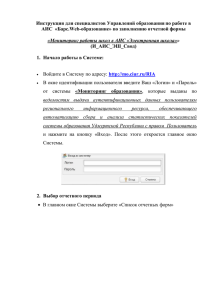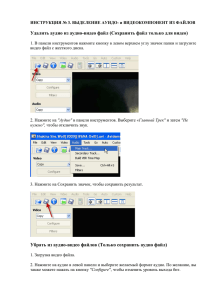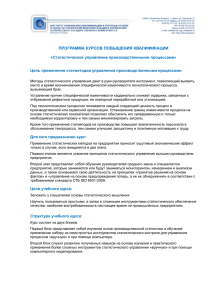Инструкция для специалистов управлений
реклама
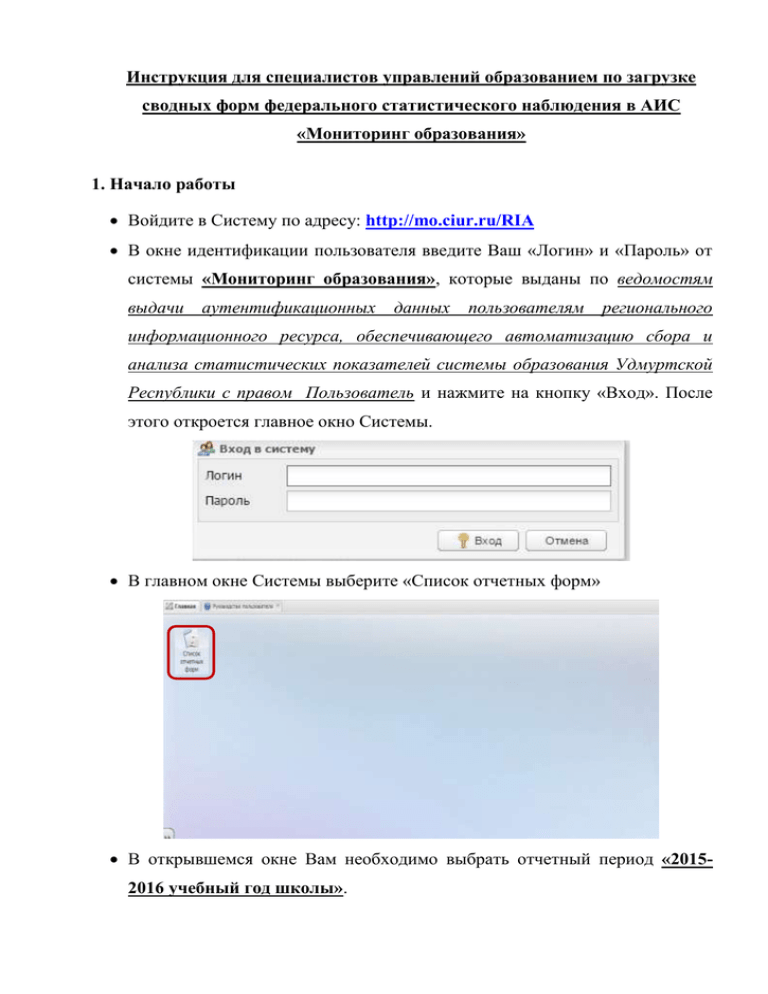
Инструкция для специалистов управлений образованием по загрузке сводных форм федерального статистического наблюдения в АИС «Мониторинг образования» 1. Начало работы Войдите в Систему по адресу: http://mo.ciur.ru/RIA В окне идентификации пользователя введите Ваш «Логин» и «Пароль» от системы «Мониторинг образования», которые выданы по ведомостям выдачи аутентификационных данных пользователям регионального информационного ресурса, обеспечивающего автоматизацию сбора и анализа статистических показателей системы образования Удмуртской Республики с правом Пользователь и нажмите на кнопку «Вход». После этого откроется главное окно Системы. В главном окне Системы выберите «Список отчетных форм» В открывшемся окне Вам необходимо выбрать отчетный период «20152016 учебный год школы». После выбора отчетного периода на экране будет отображен список компонентов выбранного Вами отчетного периода. Название каждого компонента соответствует краткому наименованию форм федерального статистического наблюдения. ОБРАТИТЕ ВНИМАНИЕ! В АИС «Мониторинг образования» необходимо загрузить сводные формы федерального статистического наблюдения 76-рик, Д-4, Д-6, Д8, Д-9, Д-12, 83-рик_Сводная, 76-РИК (интернаты), СВ-1, Д-13, 1ДО_Свод. Форма федерального статистического наблюдения 83-РИК_Сводная находится в компоненте «2015-2016 учебный год школы». После выбора необходимого компонента отчетного периода на экране появится строка с наименованием вашего муниципального образования. При двойном нажатии на эту строку справа будет отображена соответствующая форма федерального статистического наблюдения. 2. Загрузка сводных форм федерального статистического наблюдения Откройте форму двойным нажатием левой кнопки мыши на строку с ее названием либо с помощью кнопки «Открыть форму» на Панели инструментов. Выберите на Панели инструментов пункт «Меню» - «Импорт данных» «Импорт данные из МОРФ». Перед Вами на экране появится окно, предлагающее выбрать файл для загрузки с Вашего компьютера. Выберите необходимый файл с шаблоном соответствующей формы федерального статистического наблюдения, содержащей данные, и загрузите его в систему, нажав кнопку «Выполнить импорт». ОБРАТИТЕ ВНИМАНИЕ! Для того, чтобы импортировать данные по формам федерального статистического наблюдения в систему, необходимо использовать шаблон формы, выгруженный из ПК «МОРФ». Шаблон формы обязательно должен быть в формате Книга Excel 97-2003. Только в этом случае данные формы будут успешно импортированы в АИС «Мониторинг образования». Для того, чтобы сохранить шаблон формы в указанном формате, Вам необходимо выполнить следующую последовательность действий: Откройте файл в Microsoft Excel панели инструментов Нажмите вкладку «Файл» на Выберите вариант «Сохранить как» В строке выбора типа файла укажите вариант «Книга Excel 97-2003» Нажмите «Сохранить». После выполнения указанных действий Вы можете вернуться в АИС «Мониторинг образования» и приступать к импорту шаблона формы. ОБРАТИТЕ ВНИМАНИЕ! Если исходный файл по умолчанию имеет формат «Книга Excel 97-2003», то Вы сразу можете приступать к импорту данных, не выполняя его пересохранение. После выполнения импорта данных Вам необходимо проверить правильность загрузки информации. С помощью раздела «Вкладка», находящегося на Панели инструментов, Вы можете переходить к разделам формы, просматривать данные и выполнять их проверку. В случае какихлибо расхождений с исходным шаблоном, Вам необходимо сообщить об ошибке в АУ УР «Региональный центр информатизации и оценки качества образования». ОБРАТИТЕ ВНИМАНИЕ! Данные форм федерального статистического наблюдения будут использоваться при заполнении отчетов по региональным формам мониторинга (Паспорт ОО Паспорт МО УО и др.), поэтому необходимо очень тщательно проводить проверку загрузки данных в систему. После полного заполнения отчета, проверки правильности внесения данных и их актуальности, нажмите кнопку «Сохранить». 3. Проверка и перевод состояний отчетных форм Пункт «Состояние» предназначен для присваивания форме определенного статуса. Любая отчетная форма имеет несколько состояний. Изначально форма имеет состояние «Пусто». Это означает, что в данной форме не содержатся никакие данные. После того, как в форму будут внесены данные, ее состояние автоматически сменится на «Черновик». Данное состояние показывает, что в форму внесены данные, но работа в ней еще полностью не закончена. Только после того, как все данные были внесены Вами в отчетную форму, и Вы проверили актуальность этих данных, Вы можете сменить состояние формы на «Заполнено». Для этого на панели инструментов выберите пункт «Состояние» и укажите необходимое значение. ОБРАТИТЕ ВНИМАНИЕ! Если после установки состояния «Заполнено» в форму нужно внести изменения, то Вам необходимо вновь сменить состояние формы на «Черновик». По возникающим вопросам Вы можете обращаться к Клеймёновой Екатерине Григорьевне, специалисту отдела автоматизированных информационных систем АУ УР «Региональный центр информатизации и оценки качества образования», kleymenova.eg@obr18.ru. тел. 8 (3412) 913-266, e-mail: